本文介绍如何将原装 AirPods 和 AirPods 2 连接到运行iOS 10或更高版本的 iPhone 或 iPad 设备。有单独的AirPods Pro 设置说明。
- 在 iOS 设备上,打开控制中心 > 点击蓝牙图标。
- 将 AirPods 放入充电盒中,将充电盒靠近 iPhone 或 iPad,然后打开充电盒。
- 点击“连接”并按照屏幕上的说明完成连接。
如何使用 iPhone 和 iPad 设置 Apple AirPods
在开始之前,请确保您的 iOS 设备已更新到最新操作系统,并且您的 iPhone 已解锁并位于主屏幕上。然后,按照以下步骤在 iPhone 或 iPad 上设置 AirPods。
您可以将两部 AirPods 连接到一部手机,过程略有不同。
1.打开控制中心, 然后点击蓝牙图标。
(要在 iPhone X 及更高版本上打开控制中心,请从右上角向下滑动。在 iPhone 8 及更早版本上,请从底部向上滑动。)
2.将 AirPods 放入充电盒后,将充电盒靠近 iPhone 或 iPad,然后打开充电盒。
3.您将在 iOS 设备上看到一个设置屏幕。点击连接。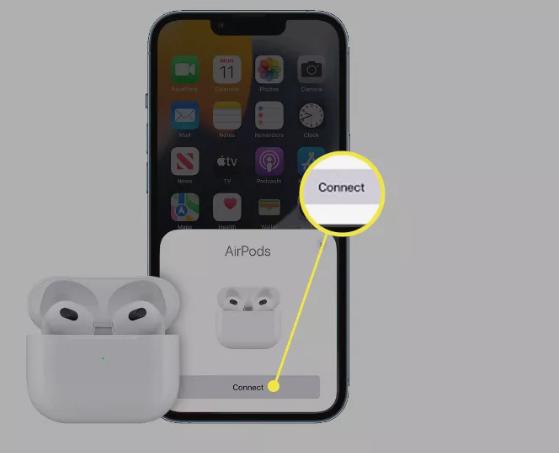
4.如果您尚未在 iOS 设备上设置 Hey Siri,设置向导将指导您完成此过程。完成后 点击“完成” 。
5.您的 AirPods 已准备就绪。登录您的 iCloud 帐户后,您的 AirPods 会自动配置为与您的其他设备配合使用。
您的 AirPods 连接不正常吗?了解如何解决 AirPods 无法连接的问题。
为什么AirPods的音质这么好?
Apple AirPods 耳塞可提供令人惊叹的声音、真正的无线功能、美妙的耳感,并支持 Siri 等高级功能,以及当您取出一只耳机而将另一只留在耳机中时自动音频平衡。
Apple AirPods 强大且实用的原因之一是其定制的 W1 芯片。W1 支持许多 AirPods 功能,但最方便的功能之一是它们的设置。Apple 设计的 AirPods 比其他蓝牙设备连接更快速、更轻松。
使用 AirPods 的要求
您可以将 AirPods 与 iPhone 和 iPad 以外的设备配合使用。AirPods 可与 Android 配合使用,并且您可以将 AirPods 连接到 Mac。您还可以将 AirPods 连接到 Apple Watch,并将AirPods 与 Apple TV 配对。
要将 Apple AirPods 与这些设备配合使用,您需要:
- 运行watchOS 3 或更高版本的Apple Watch 。
- 运行 macOS 10.12 (Sierra) 或更高版本的 Mac。
- 运行 tvOS 10.2 或更高版本的 Apple TV。
- 来自其他制造商的支持蓝牙音频的设备。
常问问题
如何将 AirPods 连接到 Apple Watch?要将AirPods 连接到 Apple Watch,请确保您已将 AirPods 与 iPhone 或 iPad 配对。打开手表上的控制中心,点击音频输出图标,然后选择Apple Watch。
如何将 AirPods 连接到 Mac?在 Mac 上,打开“系统偏好设置” ,选择“蓝牙” > “打开蓝牙”。将 AirPods 放入充电盒后,打开盖子并按下 AirPods 充电盒上的按钮,直至状态指示灯开始闪烁。单击“连接”。
如何将 AirPods 连接到 Peloton?要将 AirPods 连接到 Peloton,请点击 “设置” > “蓝牙 音频”。将 AirPods 放入充电盒后,按下 AirPods 充电盒上的按钮,直至状态指示灯闪烁。在 Peloton 显示屏上,找到您的 AirPods 并点击 “连接”。










